欢迎观看 Luminar Neo 教程,小编带大家学习 Luminar Neo 的基本工具和使用技巧,了解如何在 Luminar Neo 中将图像放入收藏夹。
「目录」是选择图像的最方便的菜单,「目录」可以相互比较图像。
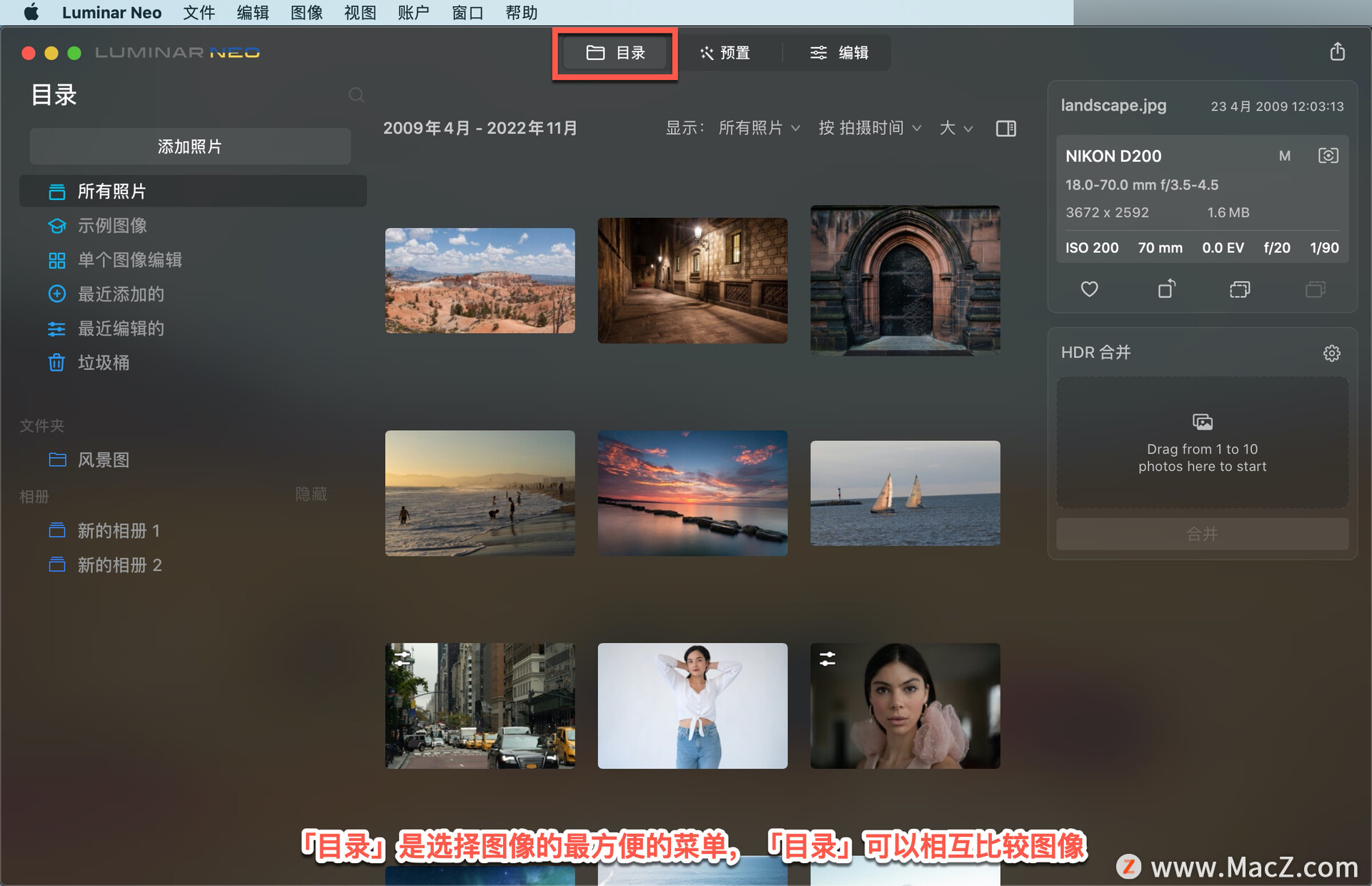
在「所有照片」中,可以直接将照片标记为图像缩略图上的收藏夹。将鼠标悬停在未标记的缩略图上时,缩略图的右下角会出现一个心形的小轮廓。
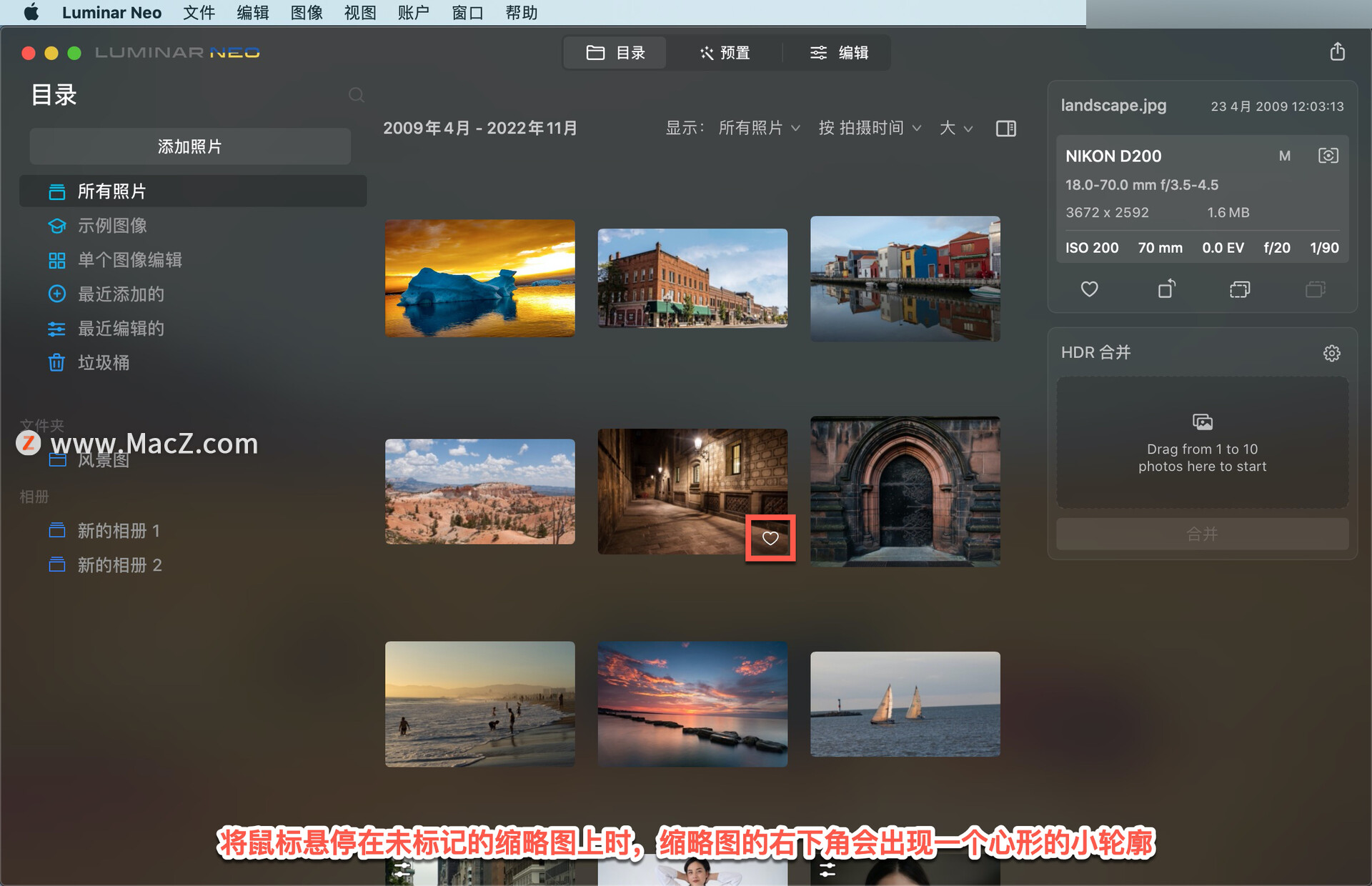
单击「目录」面板中的快捷方式,或为要使用的图像选择文件夹、子文件夹或相册。选择「视图」-「资料库」,或者按L键,确保处于「资料库」模式。
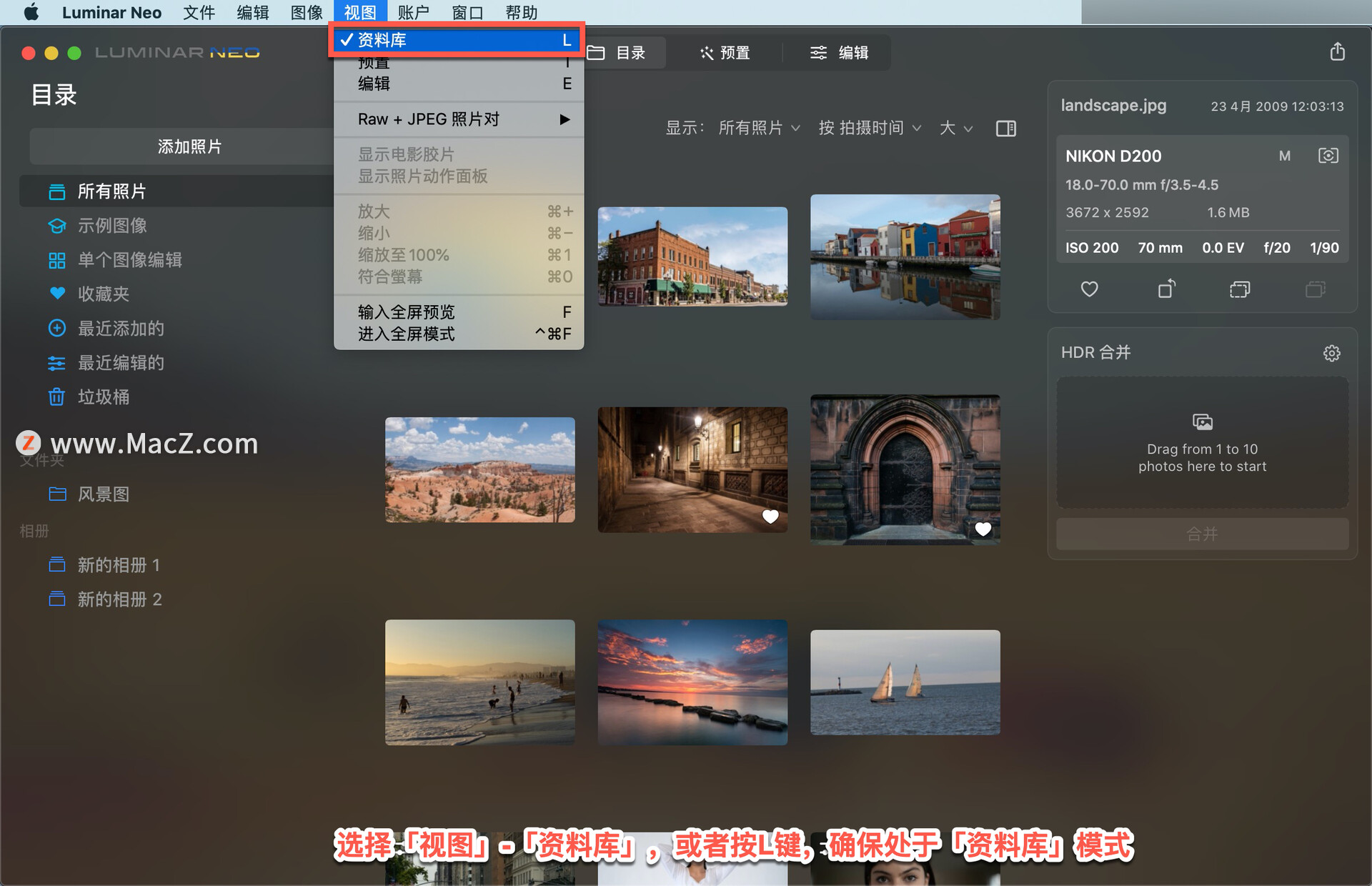
单击缩放控件调整缩略图大小(小、中、大或最大),可以轻松查看图像细节。
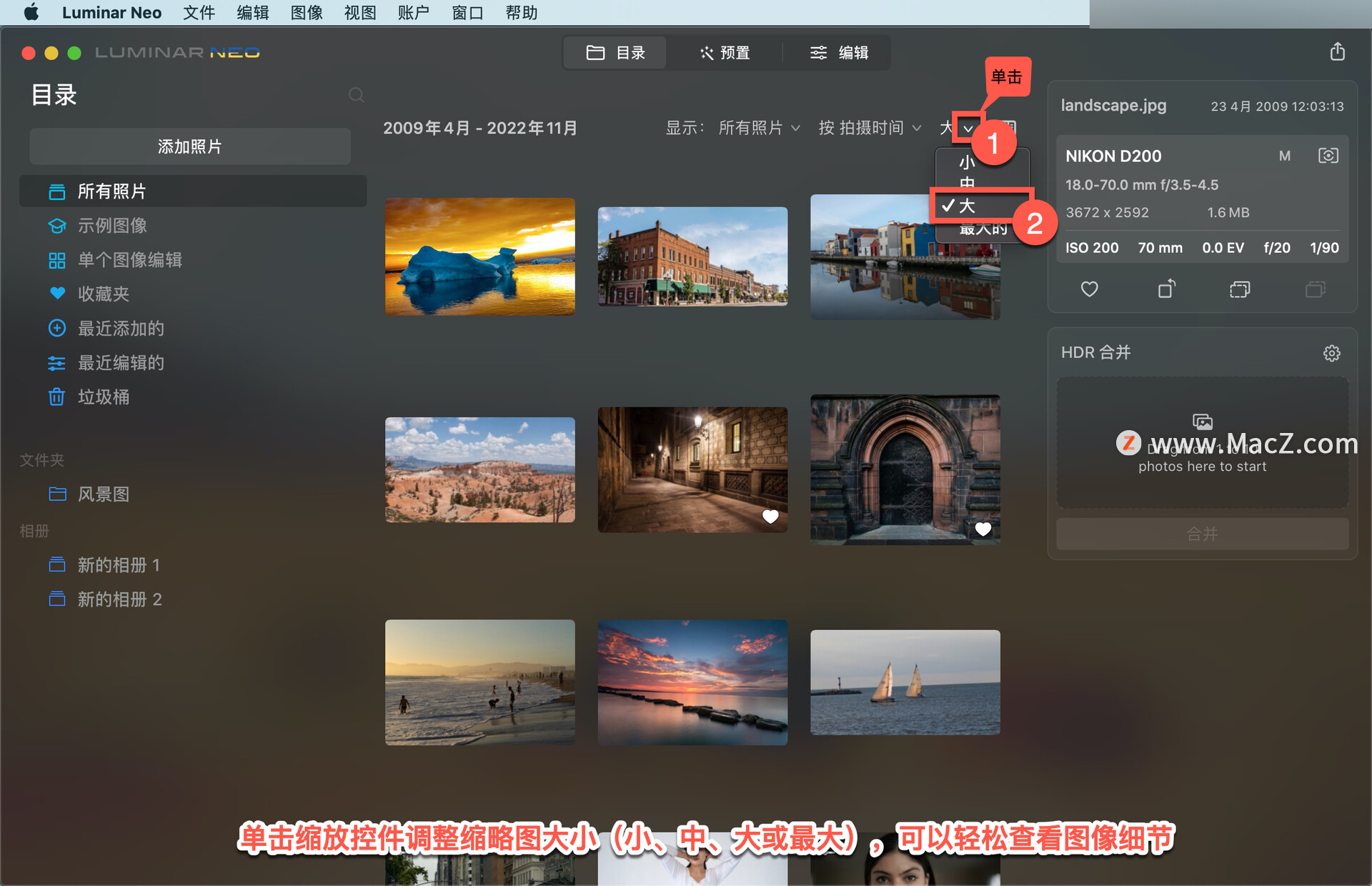
单击每个缩略图右下边缘的空心图标,图像放入「收藏夹」,单击心形图标「收藏」或「未标记」来打开或关闭收藏。
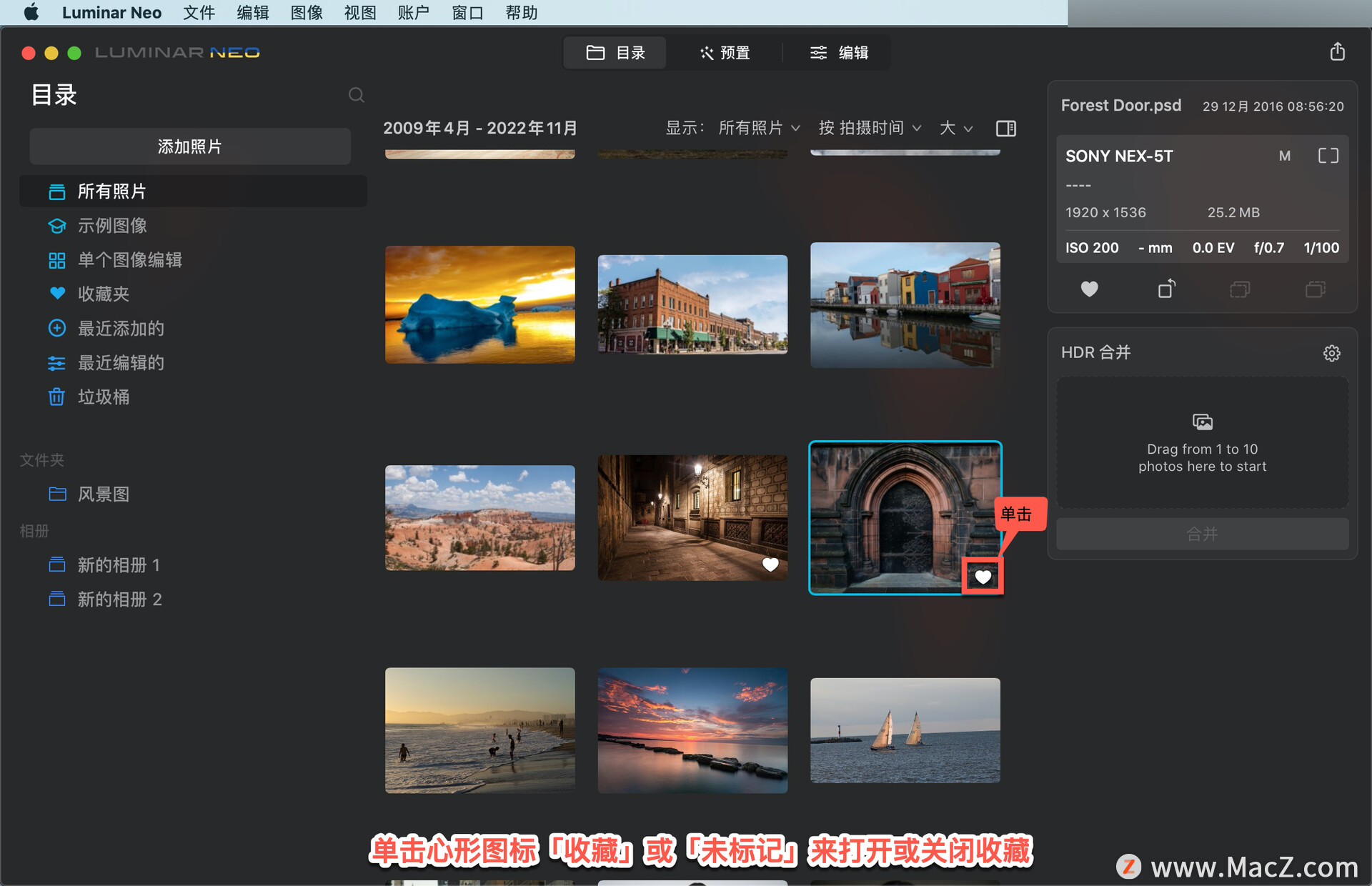
以上就是在 Luminar Neo 中将图像放入收藏夹的方法。需要 Luminar Neo 软件的朋友可在本站下载,关注我们,学习Mac软件使用方法!
攻略专题
查看更多-

- 《苍雾世界》演习和讨伐强度榜
- 103 2025-02-20
-

- 《伊瑟》酣梦一宵技能及使用攻略
- 206 2025-02-20
-

- 《卡拉彼丘》忧雾技能介绍
- 175 2025-02-20
-

- 《美职篮全明星》球员获取及实力提升攻略
- 104 2025-02-20
-

- 《堆糖》注销账号方法
- 145 2025-02-20
-

- 《觅仙途》水剑核弹流玩法攻略
- 171 2025-02-20
热门游戏
查看更多-

- 快听小说 3.2.4
- 新闻阅读 | 83.4 MB
-

- 360漫画破解版全部免费看 1.0.0
- 漫画 | 222.73 MB
-

- 社团学姐在线观看下拉式漫画免费 1.0.0
- 漫画 | 222.73 MB
-

- 樱花漫画免费漫画在线入口页面 1.0.0
- 漫画 | 222.73 MB
-

- 亲子餐厅免费阅读 1.0.0
- 漫画 | 222.73 MB
-






